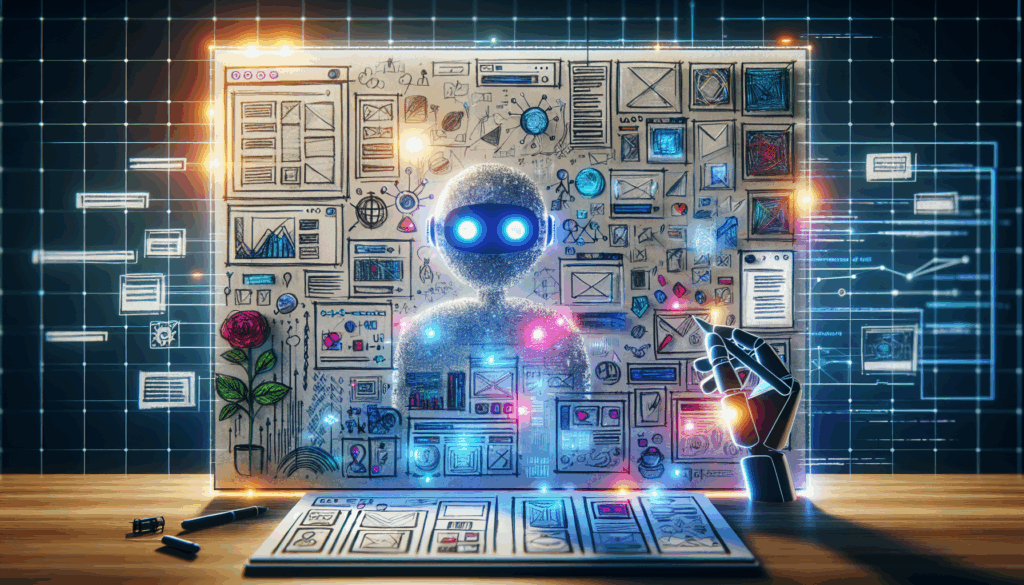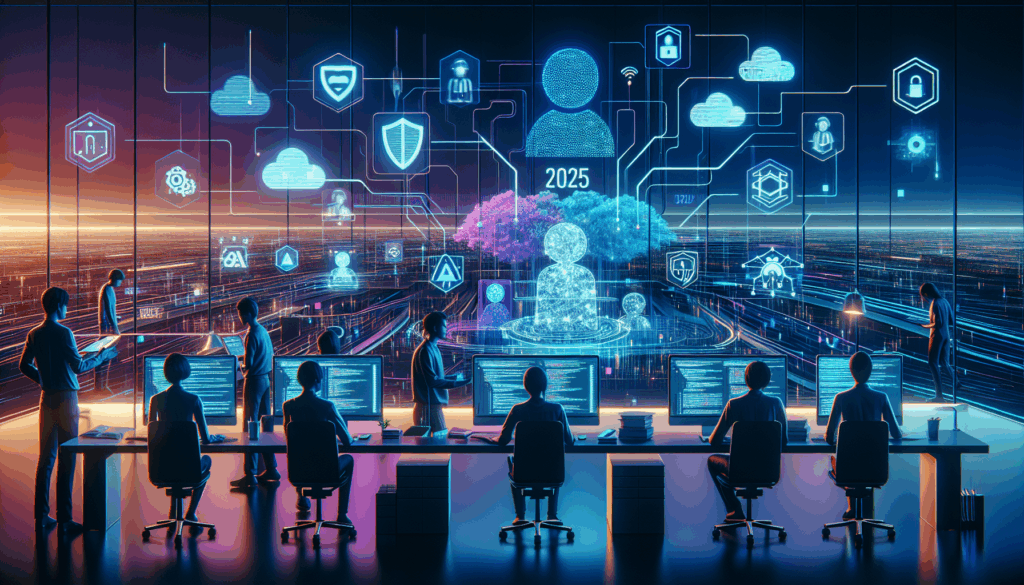(最終更新日: 2025年07月17日)
「アイデアは頭に浮かぶのに、どうやって形にすればいいかわからない」「もっと早く、手軽にUIのプロトタイプを作りたい」――そんな悩みはありませんか?
いま話題のtldraw「makereal」なら、手描きスケッチをAIがサッと本格UIに仕立ててくれるから、あなたのひらめきがすぐに形になります。
この記事では、tldraw makerealの仕組みや使い方を初めての方でも理解できるよう解説。ほかのAI/プロトタイプツールとの違い、ビジネスで活かすヒントまで実践的にまとめました。
執筆は最新情報をリサーチしたWebライターが担当。新しい時代の可能性を、一緒に体験しましょう。
tldraw makerealとは? 仕組み・できることを簡単解説
当セクションでは、「tldraw makereal」の仕組みやできることについて、具体的な事例とともにやさしく解説します。
なぜなら、makerealは“スケッチしただけ”で実際に動くUIが数秒で作れるという、これまでにないプロトタイピング体験を実現しているからです。
- tldraw/makerealの概要と誕生背景
- どんなUIプロトタイプが作れる?現状の活用事例
- どこまで使える?精度・制約・課題も把握しよう
tldraw/makerealの概要と誕生背景
tldrawのmakereal機能は、手描きのスケッチをAIの力で“そのままウェブで動くUI”へ瞬時に変換する画期的な仕組みです。
その背景には、tldraw独自のオープンソース精神と、2023年末に登場した画像認識対応AI「GPT-4V」の技術革新がありました。
もともとtldrawは誰でも使える無料のホワイトボードでしたが、FigmaエンジニアのSawyer Hood氏による「draw-a-ui」というハック(GitHubで公開)が火付け役になり、tldraw公式チームが“コミュニティ発”のアイデアを進化させ形にしたのがmakereal(公式ブログ)です。
makerealでは、tldrawキャンバスで描いた絵を画像としてGPT-4Vに送信し、「プロが手書きワイヤーフレームをHTML/CSSに翻訳」するかのようにAIがコードを生成します。
どんなUIプロトタイプが作れる?現状の活用事例
makerealで作れるUIは、タイマーやログイン画面、フォーム、小規模なゲームなどシンプルながら“実用的に動く”ものが中心です。
例えば、ラフな四角形でテキストやボタンを描くだけで、本当に動く「ログインUI」や「アンケートフォーム」が生成されます。

どこまで使える?精度・制約・課題も把握しよう
makerealは魔法のような体験ですが、現時点では“万能ではない”ことも理解しておくべきです。
主なポイントは以下の通りです。
- ● 複雑なUIや複数ページの設計、大規模な業務アプリ開発には不向き
- ● スケッチが曖昧だったり文字が読みにくいと、AIが正確に解釈できず失敗することも多い
- ● 動作にはOpenAIのAPIキーが必要で、セキュリティ管理上のリスク(秘密情報の入力欄などは避ける必要あり)がある
- ● 生成されたUIはiframeで表示されるため、エクスポート時に動く部分が「空枠」になる等の技術的な制約も存在
このような「できる/できない」を一目で理解できる表はmaniualなどでも参考で紹介されています。
まとめれば、makerealは“手軽なUIのたたき台”には最高に速く便利ですが、「本格的なWebアプリ丸ごと自動生成」とはいきません。
tldraw makerealの使い方とステップ解説(初心者向け)
当セクションでは、tldrawのAI機能「makereal」の使い方と、そのステップを初心者でも分かるように徹底解説します。
なぜなら、「アイデアを描き、そのまま動くUIやコードにAIが変換してくれる」この新体験こそ、tldraw makerealがいま注目されている最大の理由だからです。
- makerealを使うために必要なもの・準備
- 実践ステップ:スケッチからコード生成までの流れ
- AI生成結果を最大限活かすコツ
makerealを使うために必要なもの・準備
makerealを利用するには、まず「OpenAI APIキー」の取得が欠かせません。
これは、makereal.tldraw.comという公式サイトで誰でも無料に近い感覚でスタートできる最大の魅力と同時に、最初の注意点でもあります。
APIキーはOpenAIの公式サイトでアカウント作成後、ダッシュボードの「API Keys」から発行できます。
実際の登録手順は想像以上に簡単ですが、発行したAPIキーは重要な個人情報にあたるため第三者サイトやチャットで共有しないなど、自己管理が必須です。
例えば、現状のmakerealでは「Your OpenAI API key」というフィールドに自分のキーを貼りつけてセットします。
この方式は利用が手軽な反面、セキュリティリスクも伴うため、本当に安全が守られる環境や信頼できる用途での活用が推奨されています。
tldraw公式GitHubのmake-real-starterでも同様に、「プロトタイプ用途」としての利用と、APIキーの取り扱いに関する警告が添えられています。
実践ステップ:スケッチからコード生成までの流れ
makerealの実践は「描く → ボタンを押す → コードができる → 編集できる」という直感的な4ステップです。
まず、キャンバス上にペンや図形ツールを使って、ボタンやテキストボックスなどのUI案をスケッチします。
スケッチができたら、選択ツールで範囲指定し「Make Real」ボタンをクリックすると、AIがその図を解析し、HTML+CSS形式のコードを生成します。
たとえば、シンプルな「ログインフォーム」を描いた場合、ボタンや入力欄がそのままHTML/CSSのUI部品として「動くサイト」として再現されます。
生成されたUI結果はキャンバス上でインタラクティブに動作し、不要な部分や追加したい要素を再度スケッチし直して再生成することも可能です。
このサイクルを繰り返すことで、イメージ → コードへの壁をほとんど感じず、本物志向のプロトタイプを“手描き感覚”で何度も素早く作れます。
AI生成結果を最大限活かすコツ
makerealを使いこなす決め手は「シンプルに描く・試行錯誤する・部分的にAIに任せきらない」この3点です。
AIの認識力は年々進化していますが、手描きのスケッチが雑多過ぎると意図したUIに化けないことも。
例えば、複雑なフォームや細かすぎる装飾は一度シンプルに整理し、「ボタン」「テキスト」「ラベル」の関係がクリアになるように描いてみると、高精度な変換結果が得られやすいです。
また、納得いかない部分は部分的に再度描いて再プロンプトすることで、細部をじっくり詰められます。
実際に筆者がカレンダーUIを試した際も、最初は表組みがぐちゃぐちゃなコードになりましたが、「行と列を太めの線だけで描き直し → UI上でカスタマイズ → コードをダウンロード → 開発環境でTailwindなどに合わせて修正」と段階的に質を上げていけました。
この繰り返しが、手描きとAIのベストバランスを引き出し、本格的なプロトタイプや企画資料の“即戦力”になるのです。
他のプロトタイピング/AIツールとの比較とメリット・デメリット
当セクションでは、「他のプロトタイピング/AIツールとtldraw/makerealの違い」や選択時のポイント、コスト面の利点・注意点を詳しく解説します。
なぜこのテーマを掘り下げるのかというと、急速に進化するAI×UI開発分野ではツール選択が成果や業務効率を大きく左右するからです。
- 既存ツール(Figma, Excalidraw, v0.dev等)とtldraw/makerealの違い
- ビジネス現場での使い分けポイント・活用イメージ
- コスト・ライセンスと運用注意点【2025年最新】
既存ツール(Figma, Excalidraw, v0.dev等)とtldraw/makerealの違い
結論から言うと、tldraw/makereal最大の特徴は「ホワイトボード上に描いたものが、AIを介して即座にインタラクティブUIとして動く」ことです。
なぜこの違いが重要かというと、FigmaやExcalidrawは主に静的なワイヤーフレームやデザイン案の作成に特化しており、AI系プロトタイピングツール(v0.devなど)はテキストプロンプトや静止画からコードを生成する“単発生成型”が主流だからです。
例えば、Figmaは精緻なデザインをチームで作る場面では圧倒的に強く、Excalidrawは手描き感ある自由な構成が魅力ですが、「動くUI」を素早く試すにはコードへの書き換えや外部ツール連携が欠かせません。一方、tldraw/makerealでは“キャンバスにスケッチ⇒ワンクリックで動くUIを生成し、その結果をさらに注釈や修正してAIに反映できる”という、直感的な反復体験が得られます。
この体験のギャップは、「思いつきをすぐ“動くもの”で試せるか」の開発速度そのものに直結します。従来のツールの選び方に疑問を持っていた方には、tldraw/makerealが新しい選択肢となるでしょう。
ビジネス現場での使い分けポイント・活用イメージ
プロトタイピングツール選定で迷う際は、「どの工程で、どんな目的に使うか」をはっきりさせるのが重要です。
理由として、tldraw/makerealは初期アイデアや仮説検証の「爆速たたき台」には最適ですが、完成度の高いUIやチームで大量ページを量産する段階ではFigmaやTailwindUIの方が現実的な場面も多いからです。
例えば、「新サービスのローンチ案を週次会議で可視化したい」時は、tldrawで手描きしmakerealで動作プロトを即生成。その後、デザイナーがFigma設計図に落とし込みエンジニアが量産、といった使い分けが理想です。また、tldraw SDKを自社アプリに埋め込んで、makereal機能や他ツールとのAPI連携も展望できます。
このように、「tldraw=AI×ホワイトボードで初速を爆上げ」「Figma/Excalidraw=仕上げや本実装で活躍」という切り分けを意識することで、チーム全体の生産性を最大化できます。フロー図や現場活用イメージを視覚化すると、より分かりやすいでしょう。
コスト・ライセンスと運用注意点【2025年最新】
コスト面で見ると、makereal機能は「tldrawから直接の利用課金なし・必要なのは自身のOpenAI APIキー(実費のみ)」という特徴的なモデルです。
理由は、makereal.tldraw.comはtldrawの公式実験アプリという位置づけで、OpenAI APIに従量課金する形を採っているため。tldraw SDK自体には「ウォーターマーク付き無料/商用用途は年間6,000USD〜」という明確なラインがあるのも要チェックです。
たとえば、個人や小規模チームでmakerealを試したい場合は「API利用ぶんの実費払いだけ」でOK。自社プロダクトにtldraw SDKを組み込む場合は商用ライセンスの取得が必要ですが、多機能なSDKで本格開発が可能です。注意点として、公開デモ等でAPIキーの取り扱いには細心のセキュリティ配慮が必須/複雑なUIや業務用途には生成精度の限界もあります。
このようなコスト構造とリスクを事前に把握できていれば、「気軽に最新AIプロトタイピングを始める」「本気で拡張したい時に正しい投資をする」といった意思決定がスムーズになります。
導入と活用のヒント:現場が“効果を最大化”するための実践ノウハウ
当セクションでは、「tldrawのAIプロトタイピングを現場で生かすリアルな実践」と「tldraw computerが切り拓く未来像」について解説します。
なぜなら、tldraw/makerealの特性や進化の方向を理解し、現場で真に成果を出すための視点と、次世代のAI×UI開発潮流を見抜く目を養うことが、これからの活用者には不可欠だからです。
- 現場で生きる“リアルな”使い方:体験談と課題突破法
- 未来展望:tldraw computerなど次世代技術がひらく世界
現場で生きる“リアルな”使い方:体験談と課題突破法
tldraw/makerealを実務で導入する最大のメリットは、「アイデアがその場で即プロトタイプ」として可視化できる点です。
なぜなら、従来のUIプロトタイピングでは「紙→Figma→コーディング」と複数ステップを要し、開発チームとのミスコミュニケーションやタイムラグが大きな課題だったからです。
例えば自社メディアのデザイン改修時、筆者はまずキャンバス上でざっくりとワイヤーフレームをスケッチし、makerealボタンでAI生成コードに変換。そのまま埋め込みUIとして実際に動作を確認し、デザイナーや開発者が「動くもの」として直接議論。体感としてアイディア実現までの工数が半減し、「どの部分が改善ポイントか」も全員で即把握できました。
課題もあり、開発現場では「複雑なUIだと期待通りにコード化されない」「生成品質を高めたい時のプロンプト調整に慣れが必要」などの壁にも何度も直面。しかし、「注釈追加→再生成」ループを“キャンバス上のやりとり”で直感的に行い、「動きを見せながら修正」できたのはmakerealならではの強みでした。
このように、makerealは「小さく試し・すぐに全員で評価し・素早く方向修正」するための武器。実務で最大化するコツは、成果物の精度を一発で追求せず、「まずAIに任せて、都度フィードバックで磨く」姿勢に切り替えることです。
未来展望:tldraw computerなど次世代技術がひらく世界
今後、tldraw/makerealは単なる「AIでコーディング時短」ツールから大きく進化します。
tldrawの公式プロジェクト「tldraw computer」では、「無限キャンバス×AI×自然言語」を組み合わせた“視覚的OS”の構想が示されています(tldraw computer 公式デモ)。
具体的には、ユーザーがキャンバス上で図形やメモ・コンポーネント同士を繋ぎ、複雑な処理やデータフローを「ビジュアル+テキスト」で柔軟に構築。GPT-4Vの「画像/テキスト理解」と連携し、業務用アプリや独自ワークフローも“描いて説明”しながら実装・試行できる驚きの世界観です。
たとえばMIT Visualization Groupの専門誌でも指摘がある通り(Designing for Semi-formal Programming with Foundation Models)、AIが荒いスケッチからUIやロジックまで“一気通貫”で提案し、試行錯誤がデジタル空間で循環する未来は、今まさに現実味を帯びています。
tldraw computerは「AIによる空間的プログラミング環境」のベースであり、「ノーコード」を遥かに超えた“言葉・絵・対話”でアプリが作れる新時代のゲートウェイとして注目大。開発リーダー・デザインチームは公式ロードマップや進化系デモを継続ウォッチし、次に来る“ビジュアル×AI生産性革命”の中核ツールとして早期に研究・実験を始めることを強くおすすめします。
まとめ
本記事では、tldrawの革新的な進化と「makereal」機能がもたらす、スケッチから即座に実用的なUIを生み出す新たなソフトウェア開発手法について解説しました。
「描く」だけで始まるAI駆動プロトタイピングは、開発・デザイン双方の壁を低くし、次世代のUI創出プロセスを一歩加速させます。この変化をチャンスと捉え、いち早くAIツールやスキルの獲得に動くことこそ、これからの時代の大きな差別化になるはずです。
もし「AI×仕事術」を最短で体得したいなら、生成AI 最速仕事術で、プロンプトの型や最新ツールの使いこなしを学びましょう。また、本格的にAIスキルを身につけクリエイティブなキャリアの一歩を踏み出すなら、Aidemyで体系的に学習・実践を始めてみるのもおすすめです。
今こそ、「描く」「考える」「動かす」をAIと共にアップデートし、次世代のものづくりに挑戦しましょう!